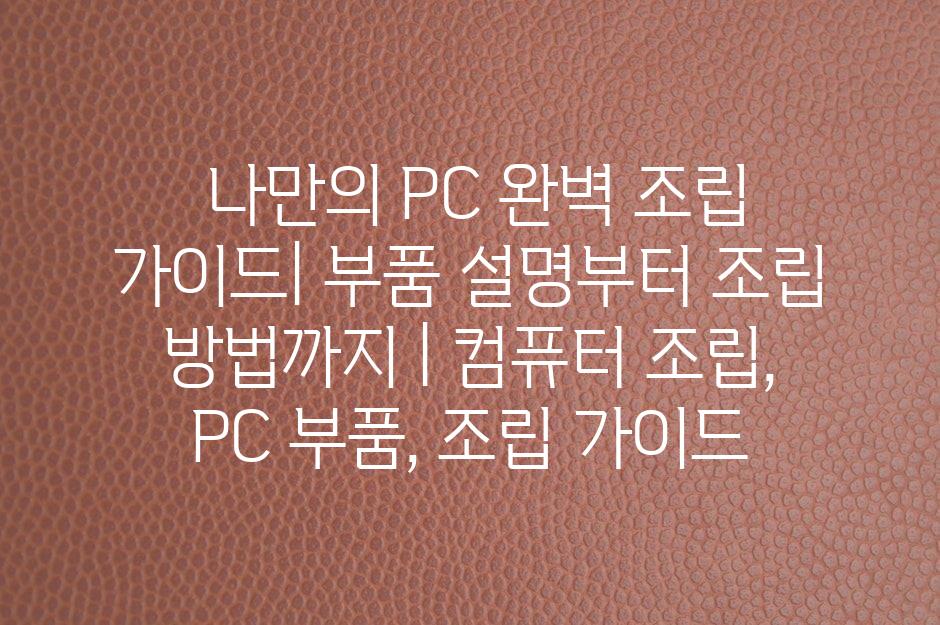나만의 PC 완벽 조립 가이드| 부품 설명부터 조립 방법까지 | 컴퓨터 조립, PC 부품, 조립 가이드
새로운 PC를 조립하고 싶지만 어디서부터 시작해야 할지 막막하셨나요? CPU, GPU, RAM… 낯선 용어들에 겁먹지 마세요! 이 글에서는 PC 조립에 필요한 모든 것을 차근차근 알려드립니다.
PC 부품의 종류와 기능을 상세히 설명하고, 초보자도 쉽게 따라 할 수 있는 조립 과정을 그림과 함께 제공합니다. 더 이상 PC 조립을 두려워하지 마세요! 이 가이드와 함께라면 누구든 나만의 완벽한 PC를 만들 수 있습니다.
컴퓨터 조립에 관심 있는 분이라면 꼭 읽어보세요!
지금 바로 나만의 PC 조립을 시작해 보세요!
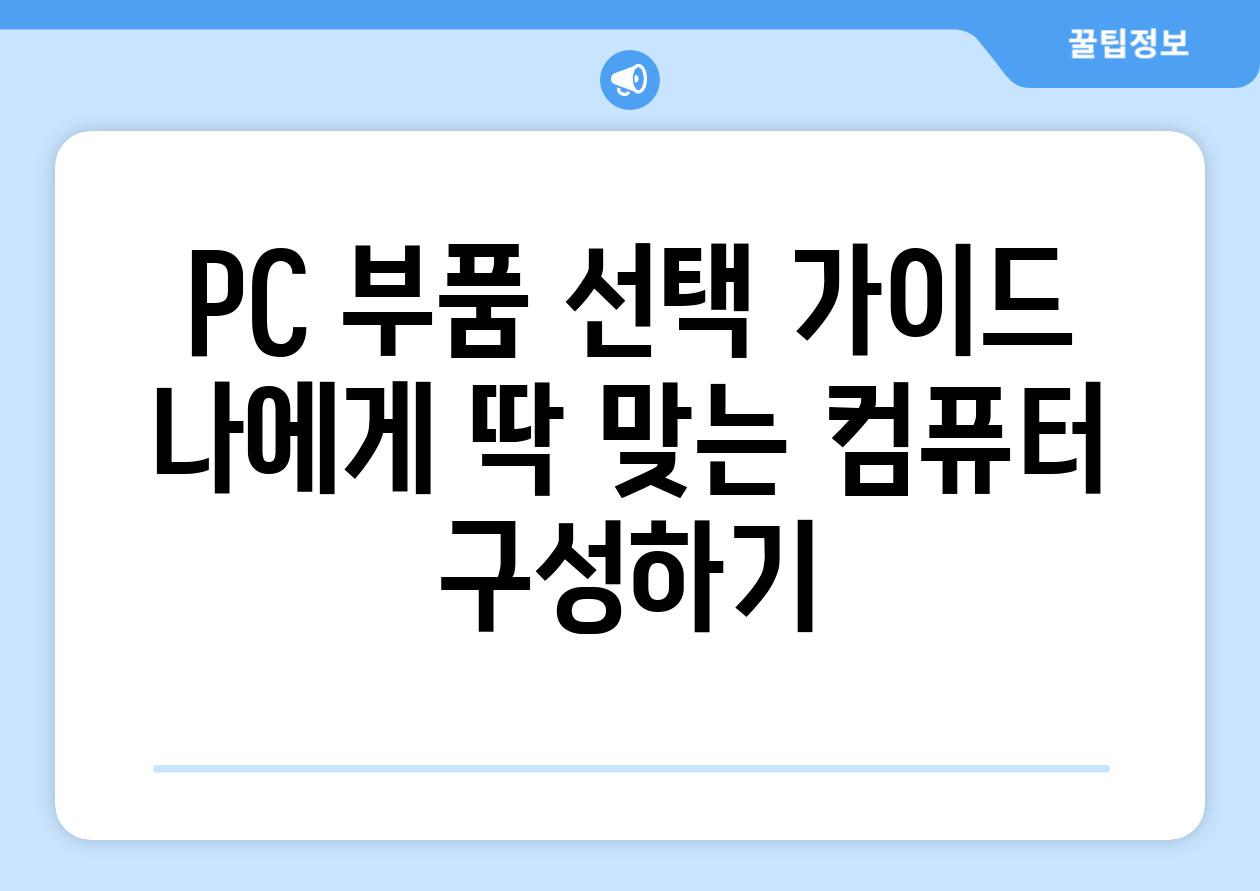
나만의 PC 완벽 조립 가이드| 부품 설명부터 조립 방법까지 | 컴퓨터 조립, PC 부품, 조립 가이드
PC 부품 선택 가이드| 나에게 딱 맞는 컴퓨터 구성하기
새로운 컴퓨터를 조립하는 것은 흥미롭지만, 다양한 부품들과 선택지 앞에서 막막하게 느껴질 수 있습니다. 이 가이드는 컴퓨터를 처음 조립하는 사용자부터 자신에게 맞는 최적의 PC를 구성하고 싶은 사용자까지, PC 부품 선택부터 조립까지 모든 과정을 단계별로 안내합니다.
먼저, 자신에게 필요한 컴퓨터의 용도를 명확히 하는 것이 중요합니다. 게임, 영상 편집, 웹 서핑 등 사용 목적에 따라 필요한 부품의 성능이 달라지기 때문입니다. 예를 들어, 고사양 게임을 즐기려면 강력한 CPU와 그래픽 카드가 필수적이며, 영상 편집을 주로 한다면 빠른 속도의 SSD와 고용량 RAM이 중요합니다.
자신의 용도를 정했다면 이제 각 부품의 역할과 선택 기준을 알아보겠습니다.
CPU(Central Processing Unit)는 컴퓨터의 두뇌 역할을 하는 핵심 부품입니다. CPU는 연산 작업을 처리하며, 코어 수, 클럭 속도, 캐시 메모리 크기 등이 성능을 결정합니다.
GPU(Graphics Processing Unit)는 그래픽 처리를 전담하는 부품입니다. 3D 게임이나 영상 편집과 같이 그래픽 처리량이 많은 작업에서 중요한 역할을 합니다. GPU는 메모리 용량, 코어 수, 클럭 속도 등이 성능을 좌우합니다.
메인보드는 모든 부품을 연결하는 핵심 부품입니다. CPU, GPU, RAM, 저장 장치 등을 연결하는 슬롯과 칩셋이 있으며, CPU와 호환되는지 확인해야 합니다.
RAM(Random Access Memory)은 컴퓨터가 현재 작업하는 데이터를 임시로 저장하는 메모리입니다. 용량이 클수록 동시에 여러 작업을 처리하는 데 유리하며, 속도도 중요한 요소입니다.
저장 장치는 운영체제, 프로그램, 데이터를 저장하는 장치입니다. SSD(Solid State Drive)는 HDD(Hard Disk Drive)보다 속도가 빠르고 소음이 적지만, 가격이 비쌉니다.
파워 서플라이는 컴퓨터에 전원을 공급하는 부품입니다. 용량이 부족하면 시스템 성능이 저하되거나 고장이 발생할 수 있으므로, 시스템에 필요한 용량을 충분히 고려해야 합니다.
케이스는 컴퓨터 부품을 보호하고 냉각하는 역할을 합니다. 디자인, 크기, 확장성 등을 고려하여 선택해야 합니다.
쿨러는 CPU의 열을 식혀주는 부품입니다. CPU 발열이 높을수록 쿨러의 성능이 중요합니다.
마지막으로, PC 부품의 호환성을 확인하는 것은 매우 중요합니다. 특히 메인보드와 CPU, RAM, GPU는 호환성을 꼼꼼히 확인해야 합니다. 제품 설명서 또는 제조사 웹사이트에서 호환 정보를 확인할 수 있습니다.
PC 부품 선택은 복잡하지만, 위와 같은 기본 사항을 숙지하고 자신에게 맞는 부품을 선택한다면 만족스러운 컴퓨터를 조립할 수 있습니다. 다음 가이드에서는 PC 부품 조립 방법을 상세히 알려드리겠습니다.
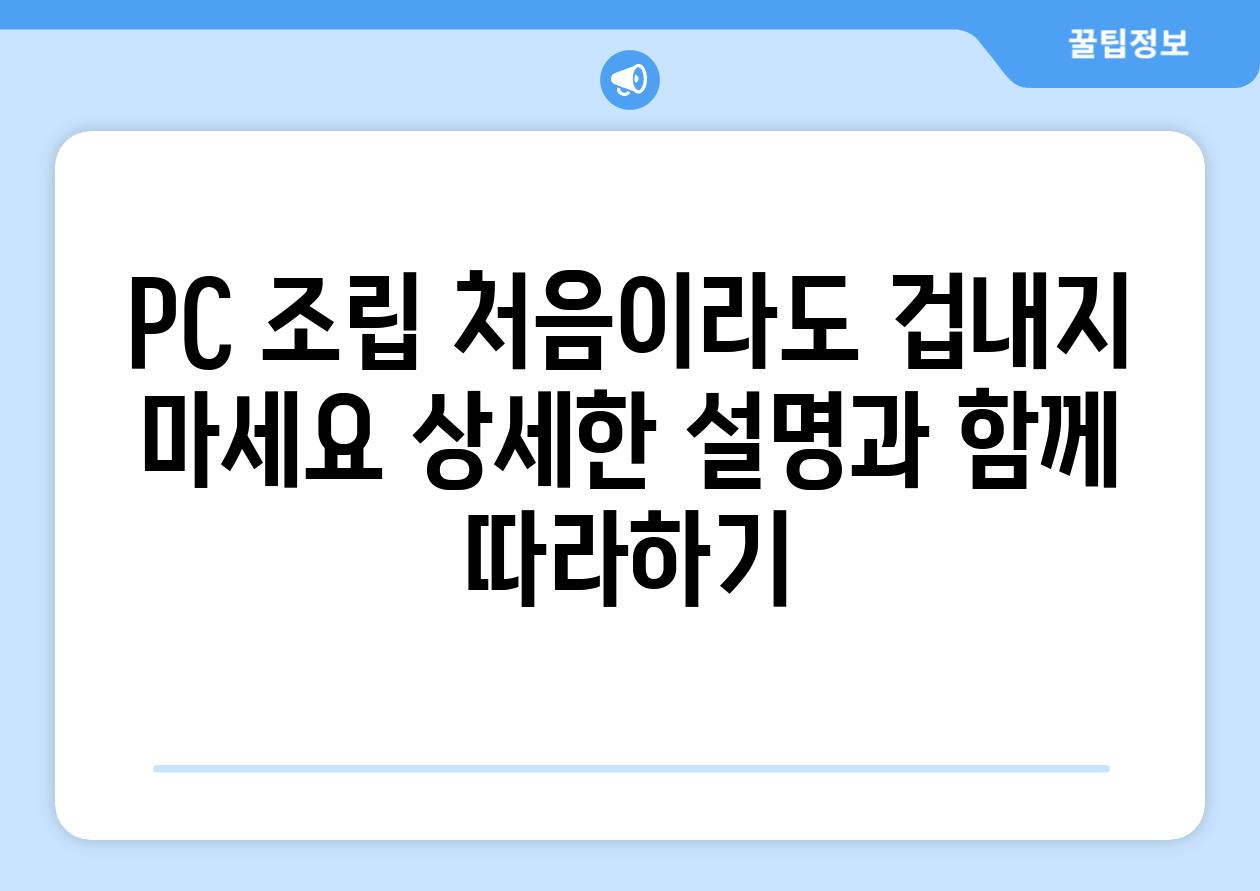
나만의 PC 완벽 조립 가이드 | 부품 설명부터 조립 방법까지 | 컴퓨터 조립, PC 부품, 조립 가이드
PC 조립, 처음이라도 겁내지 마세요 | 상세한 설명과 함께 따라하기
컴퓨터 조립은 어렵게 느껴질 수 있지만, 사실 생각보다 간단합니다. 이 가이드에서는 PC 조립에 필요한 부품들을 하나하나 살펴보고, 상세한 조립 방법을 단계별로 설명해 드립니다. 처음 조립하는 분들도 쉽게 따라 할 수 있도록 그림과 함께 설명을 곁들였으니, 이 가이드만 있으면 누구든 자신만의 PC를 완성할 수 있습니다.
먼저, PC를 구성하는 주요 부품들에 대해 알아보겠습니다. 각 부품은 컴퓨터의 성능과 기능에 큰 영향을 미치므로, 자신의 용도와 예산에 맞춰 신중하게 선택하는 것이 중요합니다.
| 부품 명칭 | 역할 | 주요 기능 | 대표적인 브랜드 | 선택 시 고려 사항 |
|---|---|---|---|---|
| CPU (Central Processing Unit) | 컴퓨터의 두뇌 역할 | 데이터 처리, 연산, 프로그램 실행 | Intel, AMD | 코어 수, 클럭 속도, 캐시 메모리 용량 |
| 메인보드 (Motherboard) | 컴퓨터 부품들을 연결하는 기판 | CPU, RAM, 그래픽 카드, 저장 장치 등을 연결 | ASUS, Gigabyte, MSI | CPU 소켓, 칩셋, 확장 슬롯, 메모리 슬롯 |
| RAM (Random Access Memory) | 컴퓨터가 작업하는 동안 데이터를 임시로 저장하는 메모리 | 프로그램 실행, 데이터 처리 속도 향상 | Samsung, SK Hynix, Micron | 용량, 속도, 클럭 속도, 타이밍 |
| 그래픽 카드 (Graphics Card) | 화면 출력을 담당하는 장치 | 게임, 영상 편집, 그래픽 작업 등에 필요한 성능 제공 | NVIDIA, AMD | GPU 모델, 메모리 용량, 클럭 속도 |
| SSD (Solid State Drive) | 데이터를 저장하는 장치 | 빠른 속도로 데이터 저장 및 불러오기 가능 | Samsung, WD, Crucial | 용량, 인터페이스, 속도 |
| 파워 서플라이 (Power Supply) | 컴퓨터에 전력을 공급하는 장치 | 컴퓨터 부품에 필요한 전력을 안정적으로 공급 | Seasonic, Corsair, EVGA | 출력 용량, 효율성, 안정성 |
| 케이스 (Case) | 컴퓨터 부품들을 보호하고 담는 틀 | 내구성, 디자인, 쿨링 성능 | Corsair, NZXT, Fractal Design | 크기, 디자인, 쿨링 성능 |
각 부품을 자세히 살펴보고, 본인의 용도와 예산에 맞춰 신중하게 선택한 후, 조립 시작!
1, 조립 준비
조립을 시작하기 전에 먼저 필요한 도구와 주변 환경을 준비해야 합니다.
- 정전기 방지 손목 밴드: PC 부품은 정전기에 매우 취약하기 때문에 정전기 방지 손목 밴드를 착용하여 부품 손상을 예방합니다.
- 십자 드라이버: 컴퓨터 부품을 조립하고 분해하는 데 사용됩니다.
- 작업 공간: 넓고 깨끗한 작업 공간을 확보하여 조립 과정을 편리하게 진행합니다.
- 조명: 조명이 충분한 환경에서 작업해야 작은 부품도 잘 보이고 조립 실수를 줄일 수 있습니다.
2, 케이스에 메인보드 장착
먼저 케이스에 메인보드를 장착합니다. 케이스에 메인보드를 고정하는 나사는 케이스 내부에 숨겨져 있으므로, 먼저 케이스 내부의 나사를 찾아 메인보드를 고정합니다.
- 케이스 내부의 스탠드 오프를 확인하고 메인보드와 같은 위치에 설치합니다. 스탠드 오프는 메인보드를 케이스에서 띄워 전기 회로가 쇼트 나는 것을 방지하는 역할을 합니다.
- 메인보드를 케이스에 넣고 나사로 고정합니다. 나사를 너무 세게 조이면 메인보드가 손상될 수 있으므로 주의하십시오.
3, CPU 장착
CPU를 메인보드 소켓에 장착합니다. CPU는 매우 민감한 부품이므로, 조심스럽게 다루어야 합니다.
- CPU 소켓 덮개를 열고 CPU를 조심스럽게 소켓에 놓습니다. CPU의 삼각형 모양과 소켓의 삼각형 모양이 일치하는지 확인합니다.
- CPU 쿨러 브래킷을 소켓에 장착합니다. CPU 쿨러 브래킷은 CPU를 냉각시키는 역할을 합니다.
- CPU 쿨러를 장착합니다. CPU 쿨러는 나사로 고정합니다.
4, RAM 장착
메인보드에 RAM을 장착합니다. RAM은 메인보드의 슬롯에 꽂아서 장착합니다.
- RAM 슬롯을 확인하고, RAM을 슬롯에 꽂습니다. RAM은 방향이 있으므로, 슬롯에 맞게 꽂아야 합니다.
- RAM을 끝까지 눌러서 장착합니다. RAM이 제대로 장착되면, 슬롯의 걸쇠가 내려갑니다.
5, 그래픽 카드 장착
그래픽 카드를 메인보드에 장착합니다. 그래픽 카드는 PCI-E 슬롯에 꽂아서 장착합니다.
- 메인보드의 PCI-E 슬롯을 확인하고, 그래픽 카드를 슬롯에 꽂습니다. 그래픽 카드는 힘을 주어 끝까지 꽂아야 합니다.
- 그래픽 카드를 케이스에 고정합니다. 그래픽 카드를 케이스에 고정하는 나사는 케이스 내부에 있습니다.
6, SSD 및 HDD 장착
SSD와 HDD를 케이스에 장착합니다. SSD와 HDD는 SATA 케이블을 이용하여 메인보드에 연결합니다.
- 케이스의 SSD 또는 HDD 베이에 SSD 또는 HDD를 장착합니다. SSD 또는 HDD를 고정하는 나사는 케이스 내부에 있습니다.
- SATA 케이블을 메인보드의 SATA 포트에 연결하고, 다른 한쪽을 SSD 또는 HDD에 연결합니다.
7, 파워 서플라이 장착
파워 서플라이를 케이스에 장착합니다. 파워
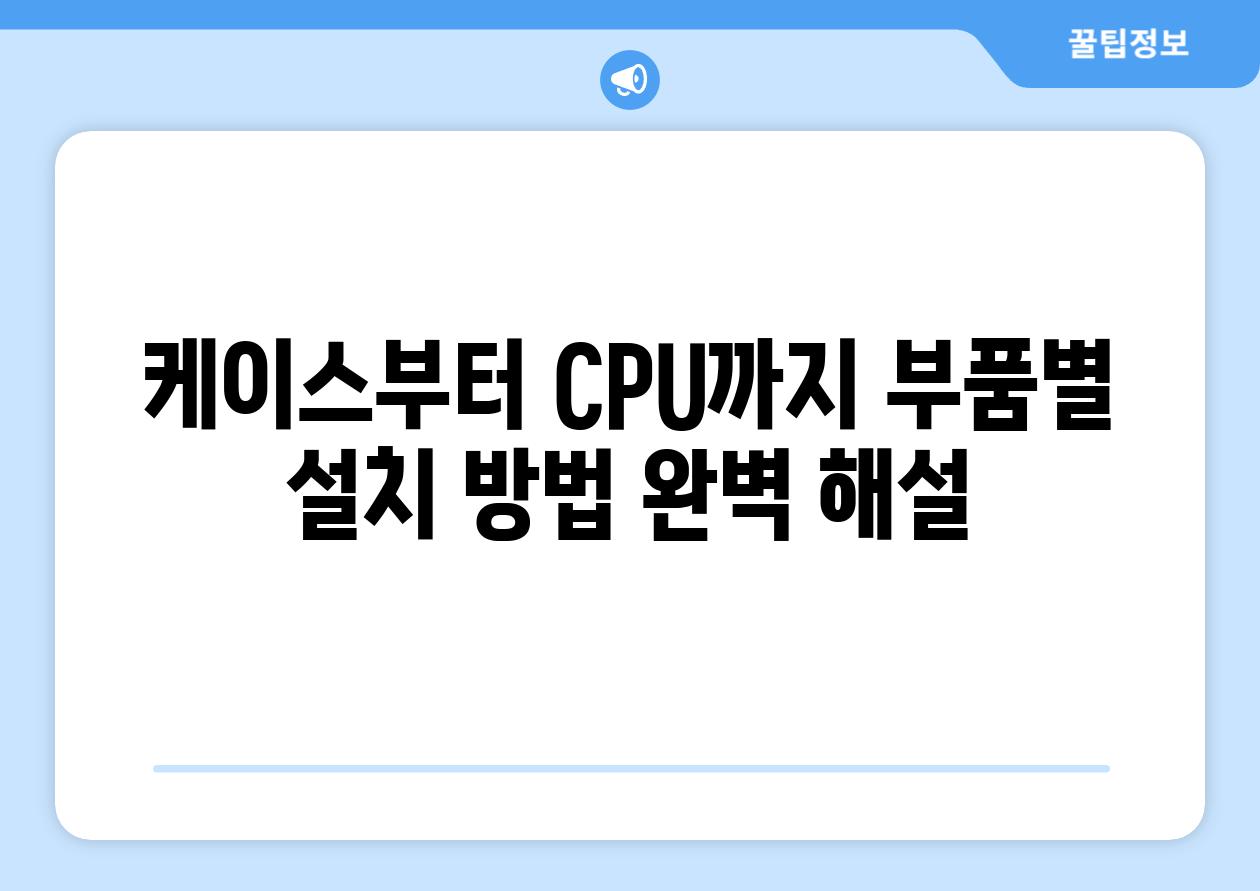
케이스부터 CPU까지, 부품별 설치 방법 완벽 해설
컴퓨터 조립의 첫걸음: 케이스 선택과 설치
“훌륭한 건축물은 견고한 기초 위에 세워지듯, 훌륭한 컴퓨터는 튼튼한 케이스로 시작됩니다.” - 컴퓨터 조립 마스터
- 케이스 크기 선택
- 쿨링 성능 고려
- 확장성 확인
컴퓨터 조립의 첫 단계는 바로 케이스 선택입니다. 케이스는 컴퓨터 부품들을 보호하고 냉각 시스템을 구축하는 중요한 역할을 담당합니다. 케이스 크기는 미니 타워, 미들 타워, 풀 타워로 나뉘며, 미들 타워는 가격 대비 성능이 뛰어나 일반 사용자에게 가장 적합합니다. 케이스의 쿨링 성능은 컴퓨터 온도 유지에 중요한 역할을 하며, 팬 갯수와 쿨링 시스템을 확인해야 합니다. 또한 추후 업그레이드를 위해 필요한 확장 슬롯, 저장 장치 공간 등을 미리 고려해야 합니다.
핵심 성능을 책임지는 CPU 설치
“컴퓨터의 두뇌, CPU는 연산 능력을 좌우하며 컴퓨터의 심장과 같습니다.” - 컴퓨터 전문가
- CPU 소켓 확인
- CPU 쿨러 장착
- CPU 핀 정확히 체크
CPU는 컴퓨터의 연산 처리를 담당하는 핵심 부품입니다. CPU 설치 시에는 메인보드 소켓과 CPU 소켓이 호환되는지 확인해야 합니다. CPU를 메인보드 소켓에 장착한 후 CPU 쿨러를 설치하여 발열을 효과적으로 해소해야 합니다. CPU 핀이 휘거나 손상되지 않도록 주의하며, 설치 과정을 참고하여 정확하게 진행해야 합니다.
메인보드에 생명을 불어넣는 RAM 설치
“RAM은 컴퓨터의 작업 공간이며, 넉넉한 RAM은 빠른 처리 속도를 위한 지름길입니다.” - 컴퓨터 전문가
- RAM 슬롯 확인
- RAM 종류 확인
- RAM 핀 정확히 체크
RAM은 컴퓨터가 작업을 수행하는 데 필요한 데이터를 임시로 저장하는 메모리입니다. 메인보드에 RAM을 설치할 때는 RAM 슬롯의 위치와 RAM 종류가 메인보드와 호환되는지 확인해야 합니다. RAM을 슬롯에 장착할 때는 핀이 휘거나 손상되지 않도록 주의해야 하며, 클립을 눌러서 제대로 고정되었는지 확인해야 합니다.
그래픽카드: 컴퓨터의 시각적 능력을 책임지는 부품
“눈부신 그래픽 성능은 뛰어난 그래픽카드에서 나옵니다. 컴퓨터의 시각적 만족도를 높여줍니다.” - 게임 마니아
- PCIe 슬롯 확인
- 그래픽카드 크기 확인
- 보조 전원 연결
그래픽카드는 컴퓨터의 그래픽 처리를 담당하는 부품입니다. 고해상도 게임이나 영상 편집 등을 위해서는 고성능 그래픽카드가 필수입니다. 그래픽카드를 설치할 때는 메인보드의 PCIe 슬롯과 그래픽카드 크기가 호환되는지 확인해야 합니다. 그리고 그래픽카드에 보조 전원을 연결하여 안정적인 작동을 보장해야 합니다.
저장 장치: 소중한 데이터를 담는 공간
“하드디스크는 컴퓨터의 기억력을 담당하며, 빠르고 안정적인 저장 공간은 필수입니다.” - 데이터 관리 전문가
- 저장 용량 선택
- 저장 속도 확인
- SSD, HDD, NVMe 선택
저장 장치는 컴퓨터 데이터를 저장하는 공간입니다. 저장 용량, 속도, 종류를 고려하여 선택해야 합니다. SSD는 HDD보다 빠른 속도를 자랑하지만 가격이 비싸고 용량이 작습니다. HDD는 용량이 크고 가격이 저렴하지만 속도가 느립니다. NVMe는 SSD보다 더 빠른 속도를 제공하지만 가격이 가장 비쌉니다.
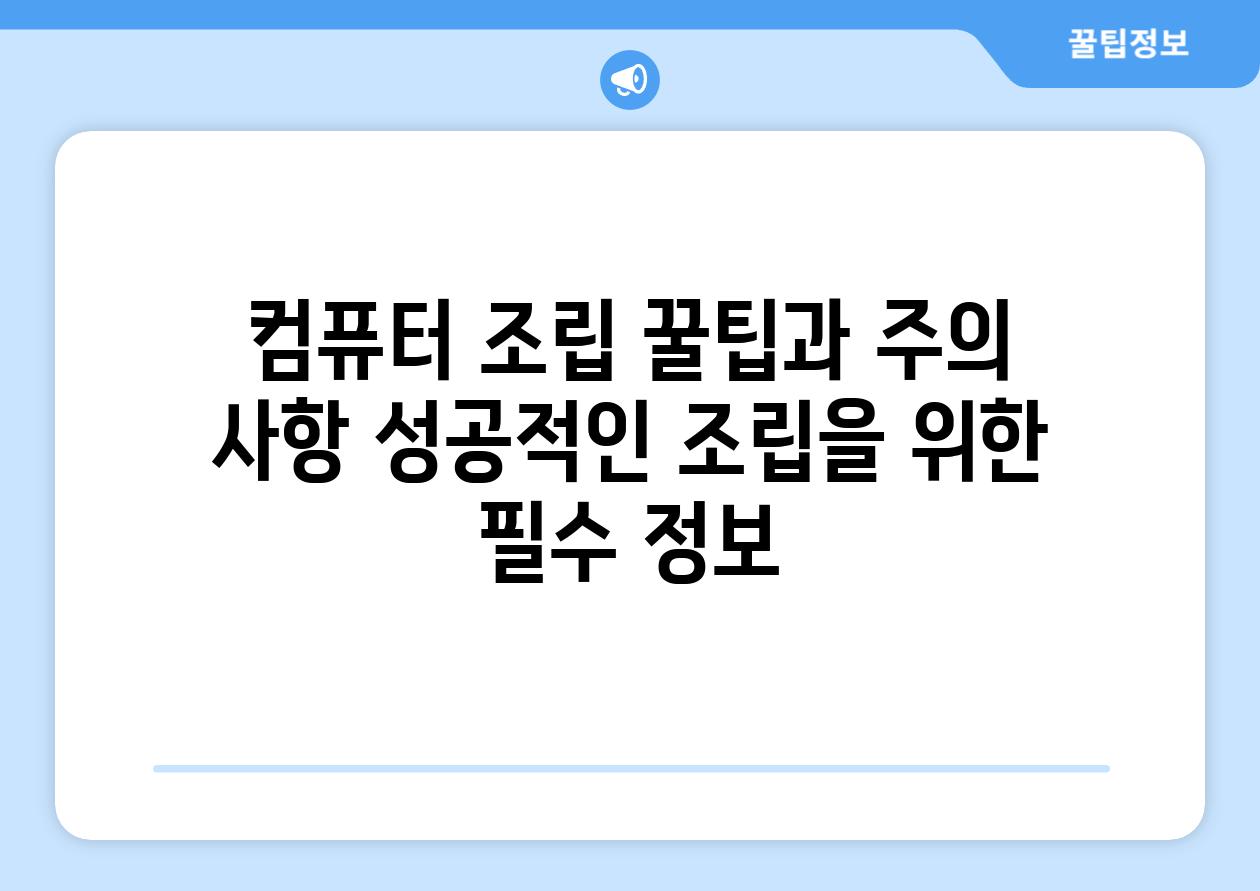
나만의 PC 완벽 조립 가이드| 부품 설명부터 조립 방법까지 | 컴퓨터 조립, PC 부품, 조립 가이드
컴퓨터 조립, 꿀팁과 주의 사항| 성공적인 조립을 위한 필수 정보
1, 컴퓨터 부품 종류와 역할
- CPU (Central Processing Unit): 컴퓨터의 두뇌 역할을 담당하며, 모든 연산을 처리합니다. CPU의 성능은 컴퓨터의 전반적인 속도에 큰 영향을 미칩니다.
- 메인보드: 모든 부품의 연결점이 되어, 각 부품들이 서로 통신할 수 있도록 연결하는 역할을 수행합니다. 메인보드는 CPU, RAM, 그래픽카드, 저장장치 등 다양한 부품을 연결합니다.
- RAM (Random Access Memory): 컴퓨터가 현재 작업하고 있는 데이터를 임시로 저장하는 공간입니다. RAM 용량이 클수록 컴퓨터는 동시에 여러 작업을 처리할 수 있습니다.
CPU 선택 가이드
CPU는 게임, 3D 그래픽 작업 등 컴퓨터 활용 목적에 따라 성능이 필요합니다. 게임을 즐기는 사용자는 인텔 코어 i5, 라이젠 5 시리즈, 영상 편집 또는 고사양 게임을 즐기는 사용자는 인텔 코어 i7, 라이젠 7 시리즈를 선택하는 것을 추천합니다.
CPU의 성능은 코어 수, 클럭 속도, 캐시 메모리 용량 등 다양한 요소에 의해 결정됩니다.
메인보드 선택 가이드
메인보드는 컴퓨터의 기반이 되는 중요한 부품이므로 CPU, RAM, 그래픽카드 등 컴퓨터 부품과 호환성을 꼼꼼히 확인해야 합니다.
메인보드는 칩셋, 슬롯, 확장 슬롯, 전원부 등의 특징에 따라 다양한 종류가 있습니다.
2, 컴퓨터 부품 조립 순서
- 메인보드에 CPU를 장착합니다. CPU 핀에 손상을 입히지 않도록 주의해야 합니다.
- CPU 쿨러를 설치합니다. 쿨러는 CPU의 발열을 식혀주는 중요한 역할을 합니다.
- 메인보드에 RAM을 장착합니다. RAM 슬롯 위치와 방향을 확인 후 힘을 가하여 꽂아줍니다.
CPU 장착 시 주의사항
CPU를 메인보드에 장착할 때는 CPU 핀이 손상되지 않도록 조심해야 합니다. CPU 핀은 매우 섬세하기 때문에 핀이 휘거나 부러지면 CPU가 작동하지 않을 수 있습니다.
CPU 핀에 손상을 입히지 않으려면 CPU를 메인보드 소켓에 정확하게 맞춰서 장착해야 합니다. CPU를 장착하기 전에 메인보드 설명서를 참조하여 CPU 장착 방법을 확인하는 것이 좋습니다.
RAM 장착 가이드
RAM은 메인보드에 있는 RAM 슬롯에 장착합니다. RAM 슬롯은 컴퓨터 부품 설명서에 표시되어 있습니다. RAM을 장착할 때는 슬롯 위치와 방향을 확인한 후 힘을 가하여 꽂아줍니다.
RAM을 꽂을 때는 힘을 과하게 사용하면 RAM 슬롯이 손상될 수 있습니다. RAM을 꽂을 때는 딸깍 소리가 나도록 끝까지 꽂아주어야 합니다.
3, 컴퓨터 조립 팁
- 정전기 방지: 컴퓨터 부품은 정전기에 매우 취약합니다. 컴퓨터 부품을 조립할 때는 손목 밴드를 착용하거나, 작업 환경의 습도를 유지하여 정전기를 방지하는 것이 좋습니다.
- 케이블 연결: 컴퓨터 부품을 조립할 때는 케이블을 제대로 연결해야 합니다. 케이블을 잘못 연결하면 컴퓨터가 작동하지 않거나, 부품이 손상될 수 있습니다.
- 부품 호환성: 컴퓨터 부품을 조립할 때는 부품 간 호환성을 꼼꼼하게 확인해야 합니다. CPU, 메인보드, RAM, 그래픽카드 등은 서로 호환 가능해야 컴퓨터가 정상적으로 작동합니다.
정전기 방지 팁
정전기는 컴퓨터 부품에 손상을 입힐 수 있는 주요 원인 중 하나입니다. 정전기를 방지하기 위해서는 작업 환경의 습도를 유지하고, 손목 밴드를 착용하여 몸에 있는 정전기를 땅으로 흘려보내는 것이 좋습니다. 또한, 컴퓨터 부품을 만지기 전에 손을 깨끗이 씻거나, 컴퓨터 부품을 포장재에서 꺼낼 때는 플라스틱이나 고무 장갑을 착용하는 것도 도움이 됩니다.
정전기는 매우 미세한 전기 방전이지만 컴퓨터 부품에 심각한 손상을 입힐 수 있습니다. 특히 CPU, RAM, 메인보드와 같이 정전기에 민감한 부품은 정전기 방지에 특별히 신경 써야 합니다.
케이블 연결 가이드
컴퓨터 부품을 조립할 때는 케이블 연결에 신경 써야 합니다. 케이블을 잘못 연결하면 컴퓨터가 작동하지 않거나, 부품이 손상될 수 있습니다. 케이블을 연결할 때는 케이블의 종류와 연결 방향을 확인해야 합니다. 케이블을 연결할 때는 강한 힘을 사용하지 않고, 부드럽게 연결해야 합니다. 케이블을 너무 꽉 조이면 케이블이 손상될 수 있습니다.
케이블 연결을 잘못하면 컴퓨터가 제대로 작동하지 않거나, 부품이 손상될 수 있습니다. 케이블을 연결할 때는 설명서를 참고하고, 케이블을 제대로 연결했는지 확인해야 합니다. 또한, 케이블을 깔끔하게 정리하여 컴퓨터 내부의 공기 흐름을 방해하지 않도록 주의해야 합니다.

조립 완료 후, 드라이버 설치 및 부팅 확인| 나만의 PC 완성!
PC 부품 선택 가이드| 나에게 딱 맞는 컴퓨터 구성하기
PC를 처음 조립하는 사람이라면 부품 선택부터 막막할 수 있습니다.
이 가이드에서는 용도에 맞는 CPU, 그래픽 카드, 메인보드 등 핵심 부품을 선택하는 방법을 상세히 알려드립니다.
예산과 성능, 사용 목적에 따라 최적의 부품 조합을 찾아 나만의 PC를 구성해보세요.
각 부품의 기능과 성능 비교, 주요 제조사 및 모델 추천을 통해 정보 혼란 없이 컴퓨터 부품을 선택할 수 있도록 도와드립니다.
"나에게 맞는 컴퓨터를 구성하기 위해서는 먼저 용도를 명확하게 정해야 합니다.
게임, 영상 편집, 웹 서핑 등 목적에 따라 필요한 부품의 사양과 가격이 달라지기 때문입니다."
PC 조립, 처음이라도 겁내지 마세요| 상세한 설명과 함께 따라하기
PC 조립은 어렵게 생각될 수 있지만, 차근차근 따라하면 누구든 성공할 수 있습니다.
이 가이드에서는 각 부품의 설치 과정을 사진과 함께 상세히 설명합니다.
케이블 연결부터 부팅까지, 초보자도 쉽게 이해할 수 있도록 친절하게 안내합니다.
혹시 어려운 부분이 있다면 댓글이나 Q&A 게시판을 통해 질문해주세요.
"PC 조립은 처음이라면 설명서를 꼼꼼하게 읽어보는 것이 중요합니다.
부품별 설치 순서와 주의 사항을 확인하면 훨씬 안전하고 효율적으로 조립할 수 있습니다."
케이스부터 CPU까지, 부품별 설치 방법 완벽 해설
케이스에 메인보드를 설치하고, CPU와 쿨러를 장착하는 과정을 단계별 사진과 함께 설명합니다.
RAM 슬롯에 메모리를 장착하고, SSD와 HDD를 연결하는 방법도 직관적인 설명과 함께 제공합니다.
그래픽 카드 설치, 파워 서플라이 연결 등 모든 과정을 하나하나 살펴보며 실수 없이 조립할 수 있도록 돕습니다.
"CPU를 메인보드에 장착할 때는 핀이 휘어지지 않도록 주의해야 합니다.
핀이 휘어지면 CPU가 손상될 수 있으므로, 가이드를 참고하여 조심스럽게 장착해야 합니다."
컴퓨터 조립, 꿀팁과 주의 사항| 성공적인 조립을 위한 필수 정보
조립 과정에서 발생할 수 있는 실수와 주의 사항을 미리 알려드립니다.
정전기 방지, 케이블 연결 방향, 나사 조임 강도 등 조립 성공을 위한 핵심 정보를 제공합니다.
컴퓨터 조립 과정에서 자주 발생하는 실수를 미리 예방하여 안전하고 효율적인 조립을 도와드립니다.
"컴퓨터 부품을 만지기 전에 정전기 방지 손목 밴드를 착용하는 것이 좋습니다.
정전기는 부품에 손상을 입힐 수 있으므로, 안전을 위해 반드시 착용해야 합니다."
조립 완료 후, 드라이버 설치 및 부팅 확인| 나만의 PC 완성!
드디어 PC 조립이 완료되었습니다.
이제 드라이버를 설치하고 부팅을 확인하여 나만의 PC를 완성해야 합니다.
각 부품별 드라이버 설치 방법과 부팅 과정을 단계별로 안내합니다.
부팅이 되지 않거나 문제가 발생할 경우 해결 방법을 제공하여 안정적인 PC 사용 환경을 구축할 수 있도록 도와드립니다.
"PC 조립 후 첫 부팅은 설렘과 함께 긴장이 되는 순간입니다.
모든 부품이 제대로 작동하는지 꼼꼼하게 확인하고, 문제가 발생하면 차분하게 해결해 나가세요."
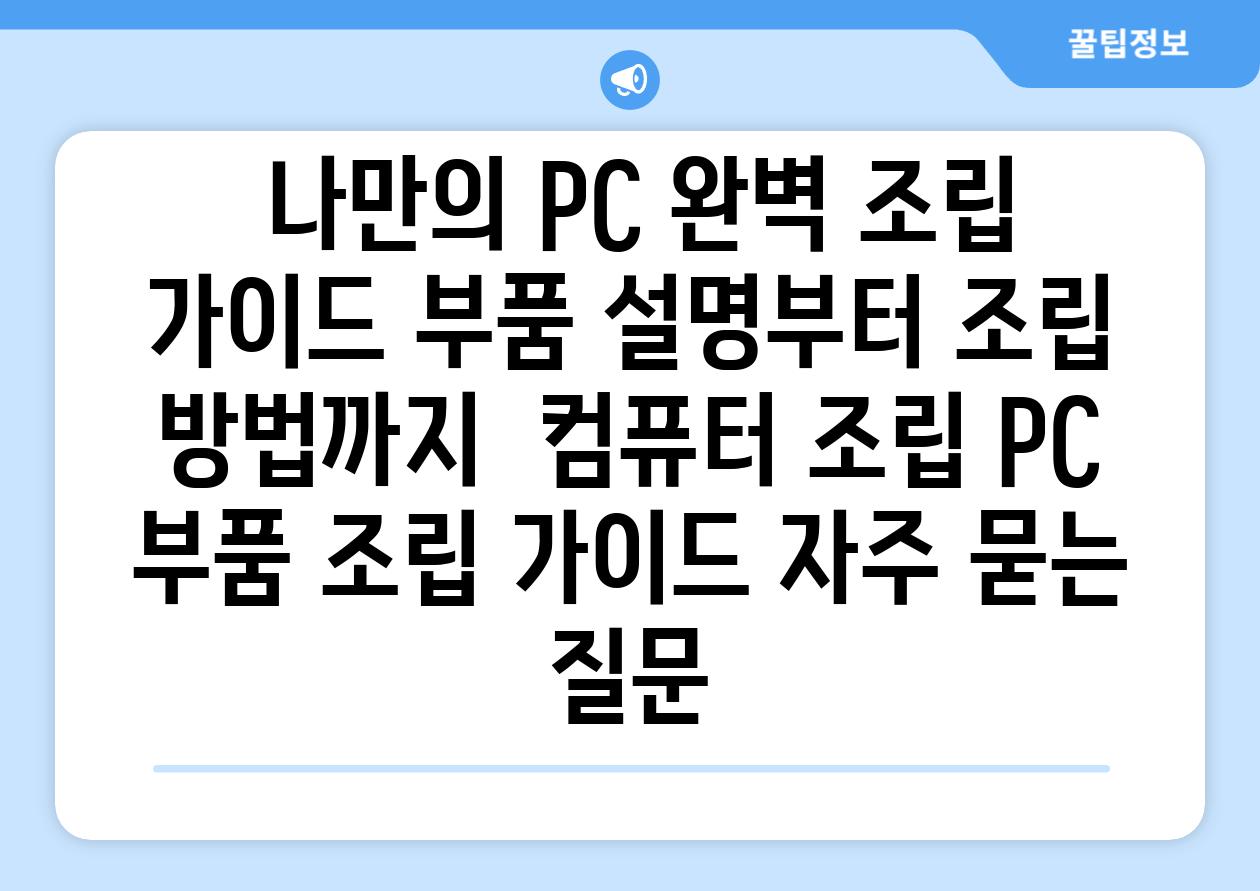
나만의 PC 완벽 조립 가이드| 부품 설명부터 조립 방법까지 | 컴퓨터 조립, PC 부품, 조립 가이드 에 대해 자주 묻는 질문 TOP 5
질문. 나만의 PC 조립을 처음 시도하는데, 어떤 부품을 어떻게 선택해야 할지 막막해요. 어떤 기준으로 부품을 선택해야 하나요?
답변. PC 조립은 용도에 따라 부품 선택 기준이 달라져요.
게임을 위한 PC라면 CPU, 그래픽카드 성능이 중요해요. 고사양 게임을 즐기려면 최신 고성능 CPU와 고성능 그래픽카드를 선택하는 것이 좋습니다.
영상 편집이나 3D 모델링 작업을 위한 PC라면 CPU와 RAM 용량이 중요합니다. 고해상도 영상 편집이나 복잡한 3D 모델링 작업에는 강력한 CPU와 많은 RAM 용량이 필요합니다.
일반적인 업무용 PC라면 CPU, RAM은 적당한 성능을 선택하고, SSD를 장착하여 빠른 속도를 확보하는 것이 좋습니다.
질문. PC 조립 가이드를 보면서 따라 해봤는데, 케이스에 부품을 어떻게 장착해야 할지 모르겠어요. 어려운 부분은 없나요?
답변. PC 조립은 처음에는 어려워 보일 수 있지만, 가이드를 차근차근 따라 하면 누구나 쉽게 할 수 있어요.
가이드에 나온 순서대로 부품을 장착하면 됩니다. 메인보드를 케이스에 먼저 장착하고, 그 위에 CPU, 쿨러, RAM을 장착합니다. 다음으로 SSD, HDD를 장착하고, 그래픽카드, 파워서플라이를 마지막으로 장착합니다.
처음에는 조심스럽게 장착해야 합니다. 부품을 잘못 연결하면 고장이 발생할 수 있으니, 가이드를 꼼꼼하게 확인하며 진행하는 것이 좋습니다.
처음 조립이 어렵다면, 유튜브에 많은 조립 영상들이 있으니 참고해 보세요.
질문. PC 부품을 조립하다가 잘못해서 고장이 날까봐 걱정됩니다. 조립 과정 중 주의해야 할 점은 뭐가 있을까요?
답변. PC 조립은 정전기에 취약합니다. 정전기는 부품을 손상시킬 수 있으므로 정전기 방지 손목밴드를 착용하는 것이 좋습니다.
부품을 강하게 눌러서 장착하지 마세요. 부품이 손상될 수 있습니다. 부드럽게 장착해야 합니다.
나사를 너무 세게 조이지 마세요. 메인보드나 케이스가 손상될 수 있습니다. 적당한 힘으로 조여주세요.
케이블을 잘못 연결하면 부품이 손상될 수 있습니다. 가이드를 참고하여 정확하게 연결해야 합니다.
질문. PC 조립을 마치고 전원을 켰는데, 화면이 뜨지 않아요. 어떻게 해야 하나요?
답변. PC 조립 후 화면이 뜨지 않는 경우, 다음과 같은 문제를 확인해봐야 합니다.
전원 케이블이 제대로 연결되었는지 확인하세요.
모니터 케이블이 그래픽카드에 제대로 연결되었는지 확인하세요.
메인보드의 스피커가 연결되어 있다면, 비프음을 통해 문제를 파악할 수 있습니다. 비프음에 따라 문제가 발생한 부품을 확인할 수 있습니다.
RAM이 제대로 장착되었는지 확인하세요. RAM이 잘못 장착되면 화면이 뜨지 않습니다.
CPU 쿨러가 제대로 작동하는지 확인하세요. 쿨러가 제대로 작동하지 않으면 CPU가 과열되어 화면이 뜨지 않을 수 있습니다.
질문. PC 조립은 처음이라 혼자서 하기 겁나요. 어디에 문의하면 도움을 받을 수 있나요?
답변. PC 조립은 혼자 하기 어렵다면, PC 조립 전문 업체에 문의하거나 PC 커뮤니티에서 도움을 받을 수 있습니다.
PC 조립 전문 업체는 부품 선택부터 조립, A/S까지 전 과정을 도와드립니다. PC 커뮤니티에는 조립 경험이 많은 사람들이 많으므로, 조립 과정에서 궁금한 점을 질문하면 친절하게 답변해줄 것입니다.
유튜브에도 많은 PC 조립 가이드 영상이 있으니, 참고해 보세요.
처음에는 어렵더라도 차근차근 따라 하면 누구나 쉽게 PC를 조립할 수 있습니다.
Related Photos